- 绿色版查看
- 绿色版查看
- 绿色版查看
- 绿色版查看
- 绿色版查看

CourseMaker微课制作软件功能介绍
微课制作
支持图文、音频、视频、PPT、word、手写原笔迹等多种格式的媒体对象混合编辑,对象的可编辑性是coursemaker的一大特点
习题的制作
在微课放映过程中可以插入习题,教师可以设置条件让学生完成习题后再进入到下一阶段的学习,并能够对学生提交的主、客观习题进行批改
微课应用
无需借助web平台,即可实现微课的发布、点播、答题、批改等功能,答题和批改均支持勾选、录入、拍照、手写等多种方式
源视空间
采用高效的多媒体技术,提供微课源视频的分享功能,源视文件容量小,下载后可实现对象级的再编辑,大幅提升微课的制作和应用效率
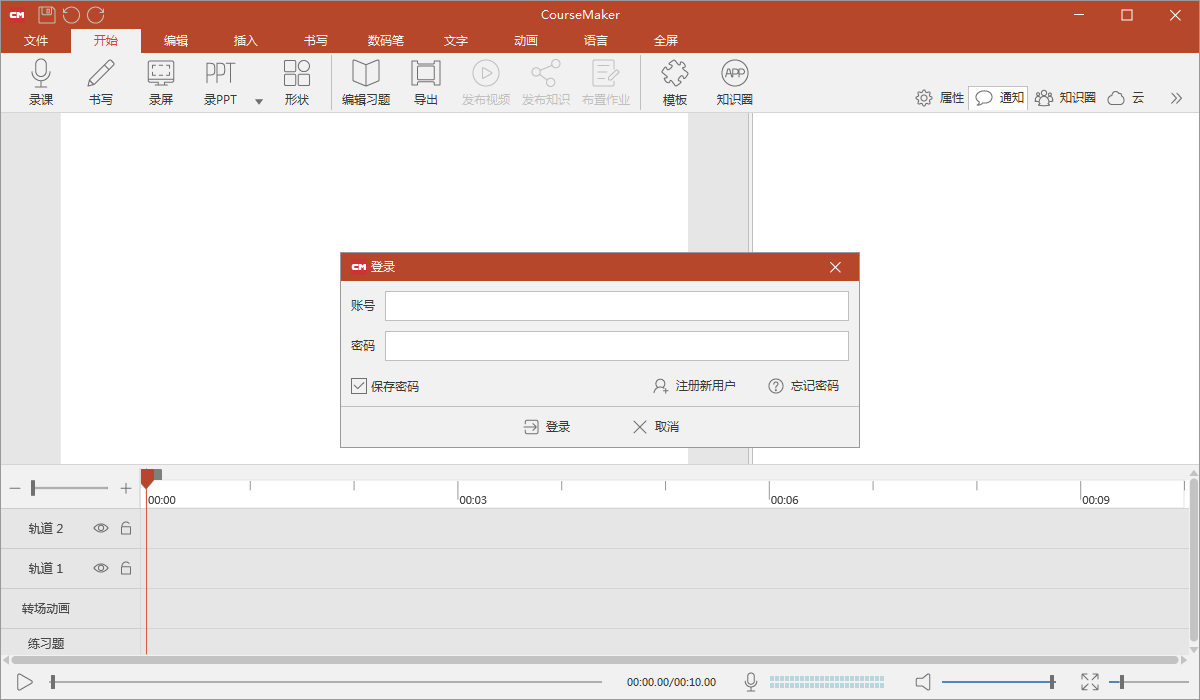
CourseMaker微课制作软件软件特色
1、类office powerpoint风格,操作简单容易上手。既具有非编软件的功能强大性,又充分考虑了用户在操作上的简单性;
2、支持多种格式的微课素材置入;
3、支持多款手写设备的接入;
4、能够实现习题交互的微课制作和应用软件,coursemaker 4.0把产品的易用性和功能性平衡得较好,实现交互式微课“人人能做、人人会做、分分钟做”。
CourseMaker微课制作软件安装步骤
1、在华军软件园下载CourseMaker微课制作软件官方版的压缩包,解压后,双击exe文件,进入安装界面,首先选择一下64位或者32位

2、点击自定义安装

3、点击更改路径可以自由设置软件安装位置,建议大家选择安装在D盘
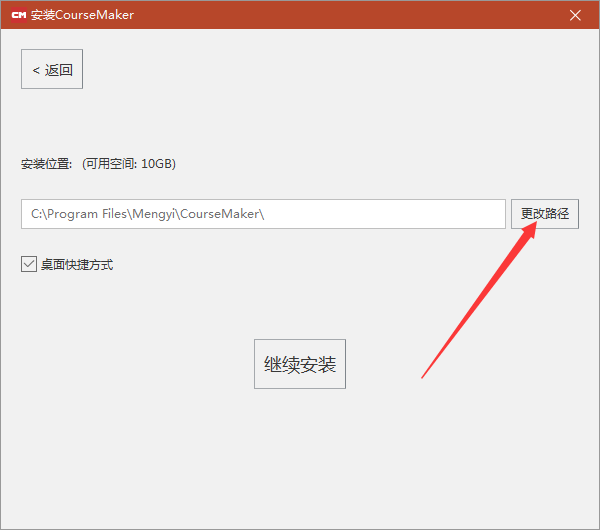
4、设置完成后,点击继续安装
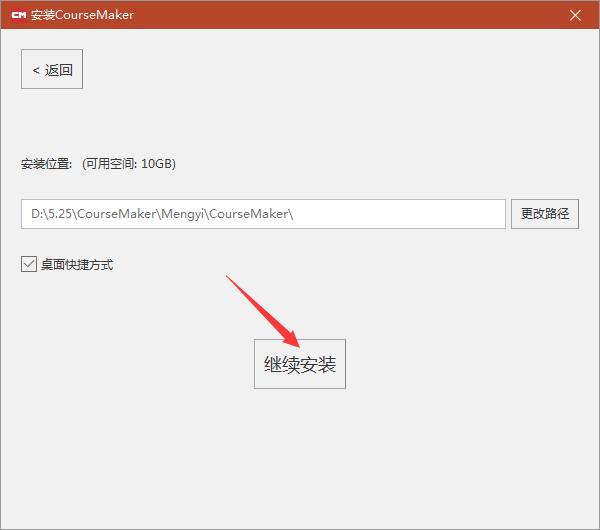
5、回到安装界面,点击安装
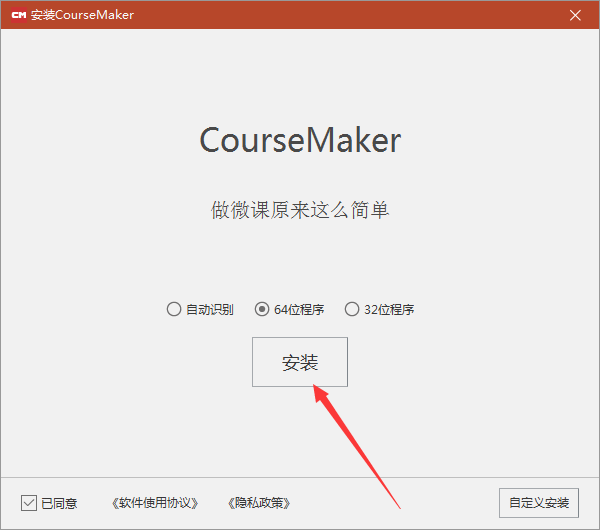
6、CourseMaker微课制作软件官方版正在安装,我们耐心等待
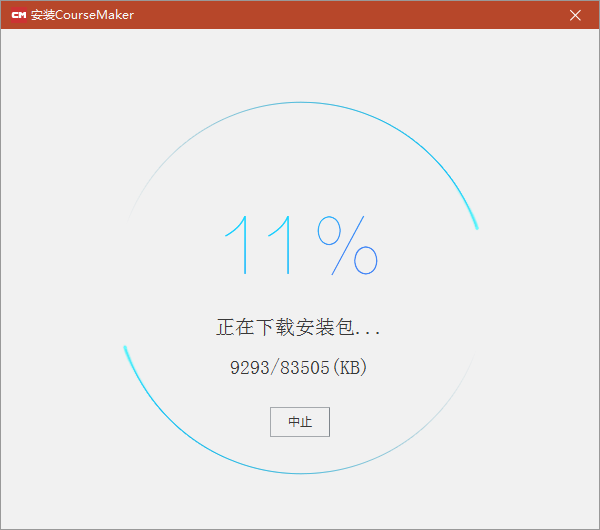
7、软件安装成功,点击立即体验即可运行软件
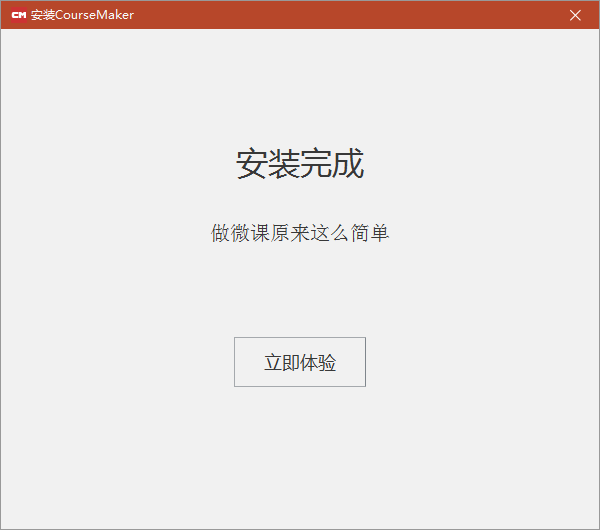
CourseMaker微课制作软件使用方法
如何注册账号?
1、运行软件,在登录界面,点击注册新用户
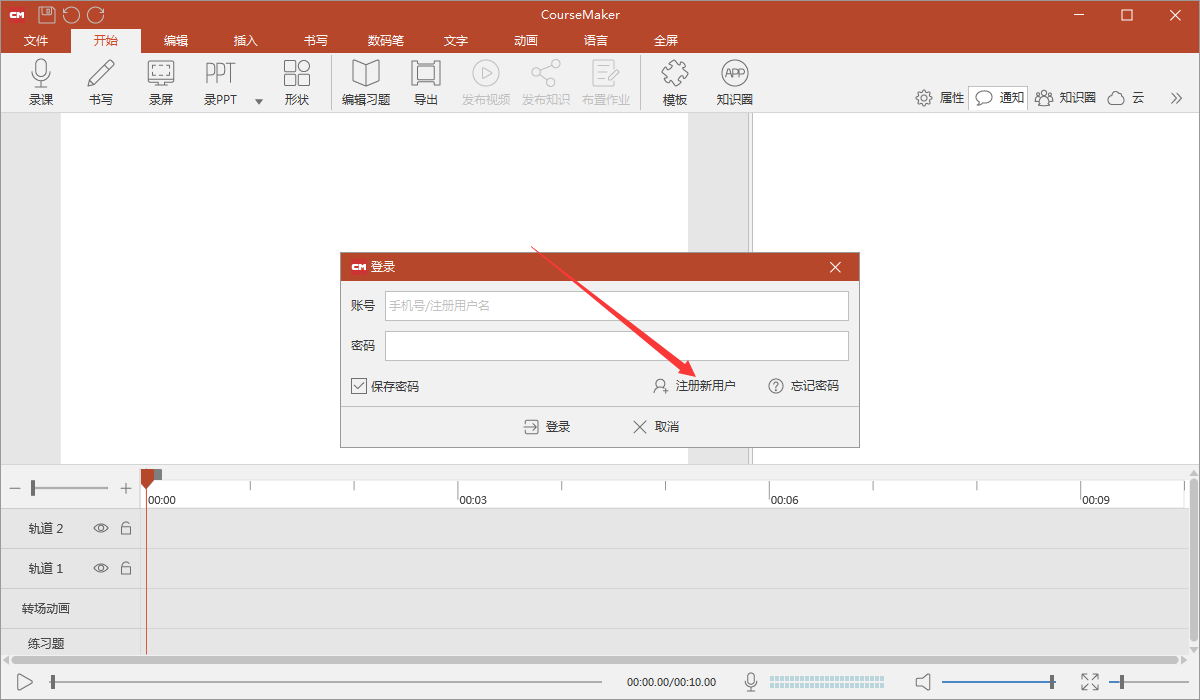
2、进入注册界面,输入手机号、验证码、姓名、密码、单位名称、邮箱、所属地区,点击注册即可
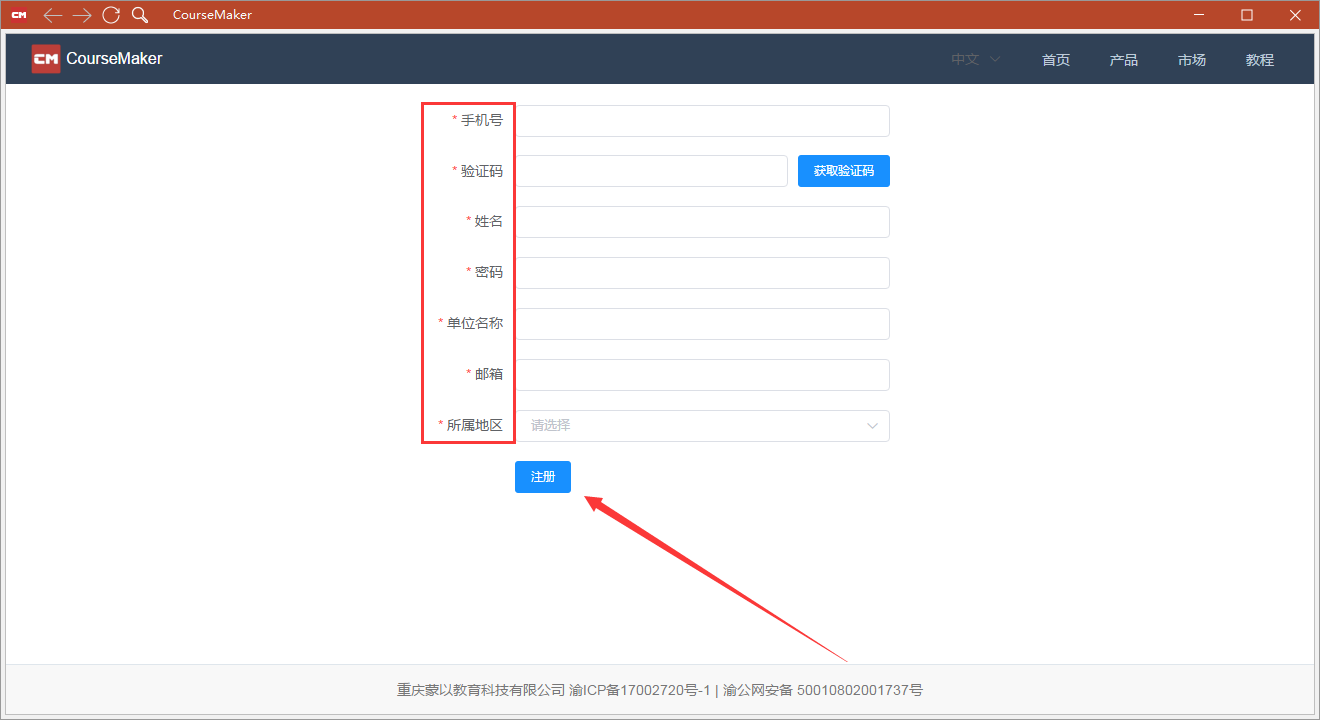
3、注册完成后进行账号登录,然后就可以轻松制作微课了
CourseMaker微课制作软件常见问题
如何升级CourseMaker微课制作软件官方版 VIP?
1、点击CourseMaker微课制作软件官方版软件右上角“VIP”图标;
2、进入“在线充值”栏目,选择适合自己的VIP资费,选择适合自己的支付方式,付款;
3、在弹出的支付宝或者微信窗口付款;
4、支付成功后,关闭CourseMaker软件,再重新启动CourseMaker软件,我们就会看到VIP图标被点亮了,即可以VIP身份使用。
CourseMaker微课制作软件官方版如何设置导出视频的选项?
CourseMaker软件上方点“导出”,选择“视频文件”
如果您是CourseMaker VIP会员,可以去掉“片头片尾动画和水印”选项前的勾
点击每一个选项,可以出现下拉菜单,或者自己手工输入数值
分辨率:负责导出视频的大小
码率:管导出的视频的清晰度
帧率:管导出的视频的流畅程度
CourseMaker微课制作同类软件对比
青鹿微课助手是一款课录制软件。青鹿微课助手可以帮助老师轻松录制知识点及教学重点讲解,支持多画面切换,能对老师头像及PPT课件进行清晰的拍摄,且可以对课件进行标注等操作。
良田微课系统是一款网络课堂教学互动工具,良田微课系统可以帮助用户轻松制作编辑微课视频,是老师课前备课好帮手,良田微课系统还提供了音视频课程制作,人像语音录制,课件录制等功能,能够轻松提升教师备课效率。
CourseMaker微课制作软件更新日志
1:优化了性能
2:解决bug问题我们是认真的
华军小编推荐:
CourseMaker微课制作软件这款软件操作简单,功能强大,支持图文、音频、视频、PPT、word、手写原笔迹等多种格式的媒体对象混合编辑,欢迎大家下载,本站还提供明道办公软件等供您下载。











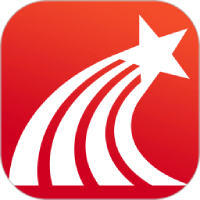


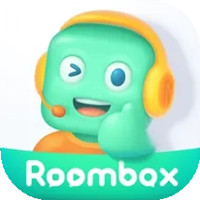

































有用
有用
有用